
Joint

RotatorS

RotatorA

HingeS

HingeA

HingeS(twisted)

HingeA(twisted)
ボディ同士をつなぎ、その角度を変化させるのに使用します
エナジー消費が0なので、移動に使用するとエナジーの節約ができます
Rotatorは回転ジョイントで、±方向に連続回転させることができます
Hingeは屈曲ジョイントで、±方向に90度づつ曲げることができます
それぞれにS=Speed(速度指定型), A=Angle(角度指定型) の2種があります
Hingeの設置方向(ひねり)は、設置時にマウスホイールを回転させることで切り替えられます
また、設置後にSCULPTモードで中クリック切り替えることもできます
RotatorSは高速回転を継続できるため、タイヤやプロペラの動力という固有の用途があります
それ以外のジョイントの用途は基本的に角度を変化させることであり、時間に応じて任意の角度にしたい場合はSpeed型
時間に関係なく決まった角度にしたい場合はAngle型を使用します
SETUPの動作設定では、パラメータとしてSpeedの場合は上限を100とした場合の速度(%)を指定し、Angleの場合は角度(°)を指定します
※速度指定型のジョイントもNeutral(通常の動作が行われていない場合)の設定値はデフォルト角度として扱われます
※直列接続したJointTSは無効化されるため、100%を超える速度で回転させることはできません
Piston

PistonS

PistonL
ボディ同士をつなぎ、伸縮することでその距離を変化させるのに使用します
名称の末尾1文字はピストンの種類を示し、S=Speed(速度指定型), L=Length(長さ指定型) です
ピストンを動作させる時間に応じて任意の長さにしたい場合はSpeed型,時間に関係なく決まった長さにしたい場合はLength型を使用します
SETUPの動作設定では、パラメータとしてSpeedの場合は速度(%)を指定し、Lengthの場合は長さ(10cm単位)を指定します
移動用の動力として使用するのは難しいと思いますが、バネがあるためサスペンションとして使用可能です
[親ボディ]-[未設定piston]-[未設定piston]-[設定済piston]-[子ボディ]
のように接続すると、1つに統合されて初期状態が長さ3ブロックのピストンになります ※必ず動作設定は子ボディ側のpistonに対して行う
この機能を使うと、Buildで作成中の状態よりも両端のボディを近づけることができます
Thruster

飛行マシンの基本となる推進用パーツです
パラメータはシンプルに0~100(%)を指定するだけですが、カメラ右移動キーを使ってスライダーをMAXにするとブースト機能が設定され、
アクションを実行することで急加速します
総エナジーの10%を一瞬で消費しますが、使用しなければ通常の消費のみなので設定しておいて損は無いでしょう
後方に噴射して前進するだけでなく、横向きに設置して旋回に使うこともできます
複数のThrusterをまとめて1つの大きなThrusterにすることができます
普通に動作設定したThrusterに未設定のThrusterを隣接させると、設定済みが未設定を吸収して大きく(高出力に)なります
グループが異なるThruster同士は隣接しても合体しません
※Thrusterは異なるグループのブロックにも接続されるため、グループ分けは意図しない合体を防ぐために行う(通常はグループが無意味)
※ブーストは大きさに関係なく1つ分の加速&消費
A.G.Device

マシンの重さを制御することが可能なAntiGravityDevice(反重力装置)です
搭載位置を工夫するとマシンの水平を保つ効果が得られます
パラメータの範囲は-100~100(%)で、重力の方向に(落下する)力を発生することもできます
ON/OFF,上昇/下降のように動作を切り替えるとエナジーを沢山消費するので、細かく挙動を制御する場合はスラスターを使いましょう
Wheel

JointTSと組み合わせて「回転するタイヤ」にすると、エナジー消費0で走行するマシンを作れます
BUILD中はホイールパーツ本体しか見えませんが、操縦��する際にはパラメータ(10cm単位)で指定したサイズのタイヤが出現します
タイヤの直径が大きいほど最高速度アップ,加速力ダウンの傾向があります
タイヤの幅は性能に影響を与えません
Shaft

JointTSと組み合わせて「回転するプロペラ」にすると、エナジー消費0で飛行するマシンを作れます
プロペラには最低2つのShaftが必要で、通常は4つ使用します
BUILD中はシャフトパーツ本体しか見えませんが、操縦する際にはパラメータ(10cm単位)で指定したサイズの羽が出現します
プロペラのの直径が大きいほど最高速度アップ,加速力ダウンの傾向があります
主翼など回転しない用途の場合は、羽の面積に応じた空気抵抗のみが発生します
Sled

接地部分の摩擦を制御したり、地面に吸着させたりするためのパーツです
わずかに衝撃を吸収する効果もあります
パラメータが0~100の場合は数値に応じて摩擦が増加し、100のみ強いブレーキがかかります
X(最大値+1)の場合は地面に吸着する力が働き、強い力を加えないとはがれなくなります
Mover

いろいろな機能を持ち、このパーツを複数搭載するだけでマシンが操縦可能になります
1つ搭載すると指定した対地高度を維持できるようになります ※カメラ移動キー上下で高度を変更
2つ搭載すると前後左右に移動できるようになります ※カメラ移動キー前後左右で移動
3つ以降は数に応じて移動速度が向上します
Coreパーツの上面に接している場合のみ例外で、マシンが視線に合わせて旋回するようになります(=マウスで方向転換)
※旋回用のMoverは移動用としてカウントされない
※本体に搭載した物のみ機能する(手足やターレットに搭載しても無意味)
エナジー消費が激しく、1つ搭載するごとにエナジー回復率が10%低下します ※10個搭載したら回復しなくなる
マシンの重さに応じて出力が上がるため、重いマシンも浮上&移動できます
他のパーツと違ってカメラ移動キーで操作します
また、高度指定の範囲は0~100mで、0の状態で下移動キー(デフォルト:左Shift)を押しなおすとOFFになります
OFFの間は全Moverの機能が停止し、エナジーを消費しません
(旋回用を除く)MoverをCoreに隣接させるとマシンの安定性が高くなり、離して設置すると最高速度が上がります(4段階)
操縦開始時の高度はBUILD中と同じになるので、マシン全体を上にスライドすると浮いた状態がデフォルトになります
移動用Moverが0個(浮上のみ,浮上+旋回)の場合は、高度に0を指定すると水平維持機能が働きます
Moverには常時横転を防ぐ力が働いていますが、これは傾くことを防ぐため歩行マシン作成に役立ちます
Cannon & Barrel

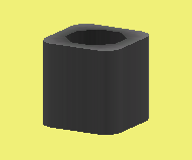
Cannonは標準的な武器パーツで、遠距離攻撃にも使用できます
BarrelはCannonの弾速を向上させるためのパーツです
Barrelが長いほど射程距離が伸びると同時に連射が遅くなります ※弾は4秒で消滅
DPS(時間あたりの与ダメージ)を重視する場合はBarrelの直列数を10程度に抑えると良いでしょう
パラメータで設定するのは初弾の発射遅延です
全てのCannonをパラメータ0で発射すると同時発射になりますが、適切なパラメータ(0~15)を設定すると連射(1門ずつ発射)になり
対象を狙いやすくなります
Cannonの弾は対象に直撃しなくても爆発し、弱い継続ダメージを与えます
爆発の強さはBarrelに依存しないため、Barrelを短くして爆風のダメージを主体にする戦法も有効です
BarrelだけでなくCannonを直列に接続することもでき、設定によりバリエーションが生まれます
・各Cannonのパラメータを等間隔にずらす(ex.直列数4なら0,4,8,12)・・・マシンガン
・各Cannonのパラメータを一致させる(通常は全部0)・・・ショットガン
・根元のCannon1つのみに動作設定を行い、他は何も設定しない(=CannonをBarrelの代わりに使う)・・・戦車砲/榴弾砲
※直列数が大きいほど集弾性が低下しますが、Barrelの長さに応じて低下を抑えることができます
※戦車砲には重力の影響を受ける,弾が拡散しないという特性があり、未設定Cannonの分も攻撃力に加算されます
※Cannon数>Barrel数の場合は戦車砲が榴弾砲になり、弾が速く落下するだけでなく爆発が強くなります
Sword & Amp


Swordは近接攻撃用の武器パーツで、Cannonの弾を跳ね返すこともできます
AmpはSwordに隣接配置することで攻撃力を向上させる強化パーツです
Ampを1つ追加するごとに20%エナジー消費が増加し、最大数の5個だと通常の2倍になります
パラメータでブレードの長さを設定します
長いほど当てやすくなりますが、長さに比例してエナジーを消費します
ブレードを斬るように動かすとダメージにボーナスが追加されます ※ブレードの軸が移動しないドリルのような回転は無効
ボーナスはAmpの数に依存せず、勢いが弱くても十分な効果が得られます
Cannonの弾を跳ね返すとエナジーを消費します
Swordの分を合計すると消費が攻撃者よりも多くなるので、わざと弾を受け続けるのは得策ではありません
Launcher

プラズマ弾をチャージして射出する武器です
長くチャージするほど弾が大きくなり、威力も増大します
プラズマ弾は通常ホーミング能力を持ち、パラメータで指定した速度でターゲットを追尾します
チャージ開始と同時にロックオンサークルが表示され、内側の円で1秒間対象を捉えるとロックオンが完了します
ロック中のマシンにはロックオンマーカー(四角)が表示され、外側の円から出ると解除されます
発射後に追尾対象が変更されることはなく、進行方向と対象の方向が真逆になるとロックが解除されて直進します
※ロックせずに発射した場合は進行方向と距離を基準に自動でホーミング対象を自動で決定
※OPTIONでロックオンの無効化が可能
同じアクション(&パラメータ)を2重に設定すると、散布地雷モードで弾を射出します
この場合プラズマ弾にはホーミング能力がなく、重力によって落下するようになります
敵以外に衝突しても消滅しないため、地面に向かって撃つという使い方ができます
ホーミングの有無にかかわらず発射後のプラズマ弾は8秒で消滅します
エナジーが足りていればチャージは無制限に継続可能で、チャージ中のプラズマ弾は体当たり攻撃に使用できます
Tracker

パーツの向きを視線にあわせる特殊な機能を持っています
動作中は付け根のジョイントの角度を自動で操作し、可能な限り向きを合わせようとします
ジョイントの軸に沿った回転しかしないため、本体を動かさずにマウスエイムする場合はTracker2つとジョイント2つが必要になります
※付け根のジョイントとは、自身のボディと親ボディをつなぐジョイントのこと
※本体にTrackerを搭載した場合、マシン全体の向きをマウスでコントロールできる
パラメータでピッチ補正角度を設定します
0の場合はTrackerの向きと視線の向きが一致するため、カメラがマシンを見下ろすアングルの場合はTrackerも下を向きます
射撃時は浅い角度で見下ろすことが多いので、10~20くらいが適切と思われます
Scopeと組み合わせて精密射撃する場合はTrackerと視線の向きを一致させる必要があるので、必ず0を設定します
Scope

視点を1人称に変更するパーツです
Cannonの向きにあわせて設置すると正確に狙うことができます
パラメータでズーム率を設定しますが、0の場合のみ特別に注視点を変更します
※注視点とはカメラのターゲットのことで、通常はCoreブロックです
※パラメータ0のScopeを2つ使うことで横幅が偶数のマシンの注視点をブロックの境界にできます(平均座標を注視)
Lamp

ただ光るだけの装飾用パーツです
動作設定で指定した色に光を変化させることができます
未設定のLampを使用して箱(棒,板)型に形状を変化させることができます
設定済Lampに隣接する未設定Lampは統合され、その数に応じて形状とサイズが変化します
上下は統合されないので、隣接の最大数は4つです
